Come trovare collegamenti interrotti in WordPress?
Pubblicato: 2020-05-04Un collegamento interrotto è una delle viste frustranti per un webmaster. Non solo mostra una ridicola pagina 404 per creare una cattiva esperienza utente per i tuoi visitatori, ma può anche avere un impatto negativo sulla SEO del tuo sito Web WordPress. Quindi, se ci sono collegamenti interrotti sul tuo sito Web WordPress, preferisci risolverlo il prima possibile.
Qui, discuteremo come trovare collegamenti interrotti sul tuo sito web. Inoltre, discuteremo come riparare anche i collegamenti interrotti. Ma prima di iniziare, vediamo cos'è veramente un collegamento interrotto e quali sono le sue cause comuni.
Cos'è un collegamento interrotto?
Un collegamento interrotto è un collegamento su una pagina Web che non esiste più. Viene anche chiamato collegamento morto e spesso genera una pagina di errore 404 poiché il contenuto dietro il collegamento viene rimosso o eliminato.
Motivo comune per avere collegamenti interrotti:
- A causa di un errore di battitura nel collegamento
- Perché il contenuto dietro il collegamento viene rimosso o eliminato
- A causa della ridenominazione dello Slug del contenuto
- A causa della modifica del nome di dominio
Come trovare collegamenti interrotti nel sito Web WordPress?
Ora che sai cos'è un collegamento interrotto e quali sono i motivi comuni dietro di esso. Parliamo di come scoprire i collegamenti interrotti sul tuo sito web. Discuteremo diversi metodi in modo che sia facile per te trovare i collegamenti interrotti.
Come trovare collegamenti interrotti nel sito Web utilizzando Google Console?
Google Search Console è uno strumento gratuito offerto da Google per consentire ai webmaster di gestire la visibilità del proprio sito web nei risultati di ricerca. Controlla anche il collegamento del sito Web e notifica se ci sono errori 404 causati dal collegamento interrotto.
Per scoprire i collegamenti interrotti da Google Search Console, dovrai accedere all'account.
Quindi, fai clic su Copertura dal menu a sinistra.
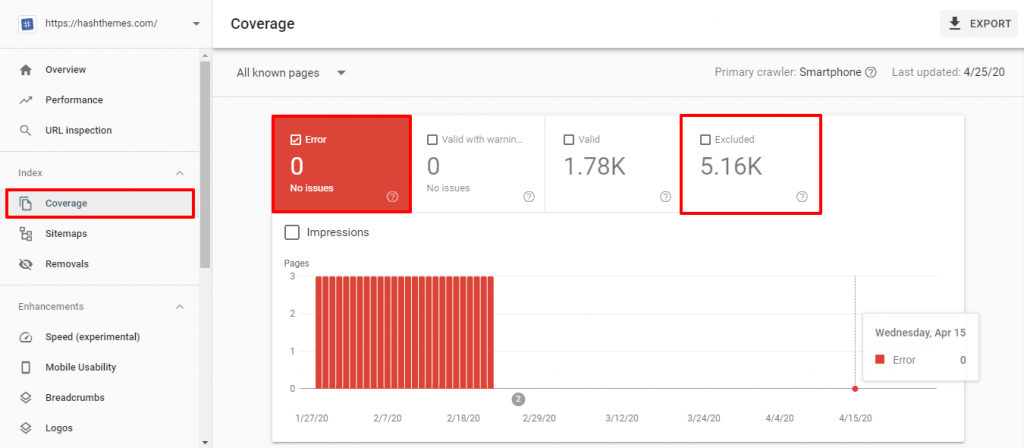
Lì puoi trovare 404 errori in Errori o Schede escluse.
Facendo clic su di essi ti verrà mostrato l'elenco di errori o problemi che Google ha riscontrato durante la visita al tuo sito web.
Come trovare collegamenti interrotti nel sito Web WordPress utilizzando un'applicazione desktop?
Strumento Ragno SEO Rana Urlante
Screaming Frog SEO Spider Tool è un popolare strumento SEO disponibile per Windows, Mac e Linux per recuperare il rapporto per 404 errori ed errori del server del tuo sito web.
Scarica e installa Screaming Frog SEO Spider Tool sul tuo computer.
Dopo aver installato l'applicazione, avviarla.
Quindi inserisci l'URL del tuo sito Web e fai clic sul pulsante "Inizia" per avviare la scansione del tuo sito Web.
Al termine della scansione, vai alla scheda "Codici di risposta".
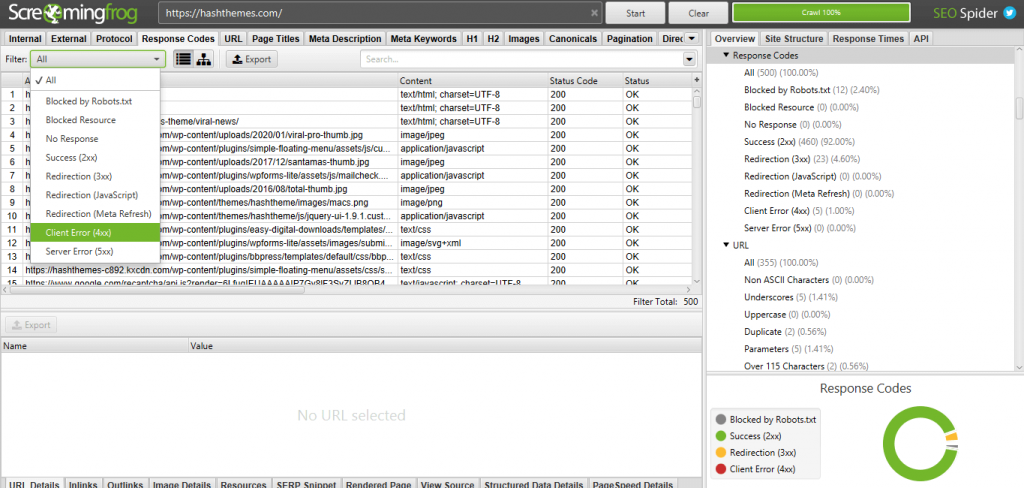
Quindi, filtra il risultato della pagina di scansione per controllare gli errori del tuo sito web.
Nota: la versione gratuita di Screaming Frog SEO Spider Tool ha il limite di scansione di 500 URL. Questo numero è sufficiente per i siti Web più piccoli. Tuttavia, se disponi di siti Web più grandi, dovrai aggiornare l'applicazione alla sua versione premium al prezzo di $ 149 all'anno.
L'investigatore Link di Xenu
Xenu's Link Sleuth è un'altra applicazione desktop gratuita per scoprire il collegamento interrotto del tuo sito web. Sebbene sia un'applicazione desktop, puoi comunque utilizzarla su Mac e Linux con l'aiuto di altri software.
Scarica e installa l'applicazione Xenu sul tuo computer.
Dopo aver completato l'installazione, eseguirlo.
Quindi, vai su File >> Controlla URL.

Quindi, incolla l'URL del tuo sito Web e fai clic sul pulsante "OK".
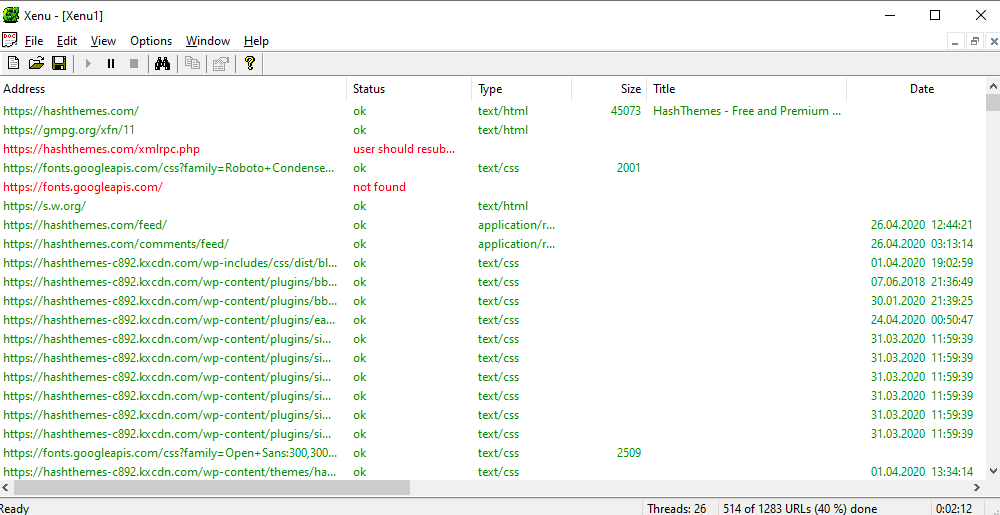
Ora l'applicazione inizierà a eseguire la scansione del tuo sito Web con l'URL di errore contrassegnato in rosso.
Nota: Link Sleuth di Xenu è un'applicazione senza fronzoli e non è stata aggiornata dal 2010. Nonostante ciò, molte persone continuano a utilizzare questa applicazione poiché funziona benissimo ed è scaricabile gratuitamente.
Come trovare collegamenti interrotti nel sito Web WordPress utilizzando strumenti online?
Dal controllo del collegamento interrotto (verificatore di collegamento interrotto in linea)
Broken Link Check (noto anche come Online Broken Link Checker) è uno strumento online gratuito per controllare il collegamento interrotto del tuo sito web. Genera il report di tutti i link interrotti del tuo sito e mostra la pagina in cui ogni link è pubblicato.
Visita il sito Web di verifica dei collegamenti interrotti online.
Inserisci l'URL del tuo sito Web e fai clic sul pulsante " Trova collegamenti interrotti ".
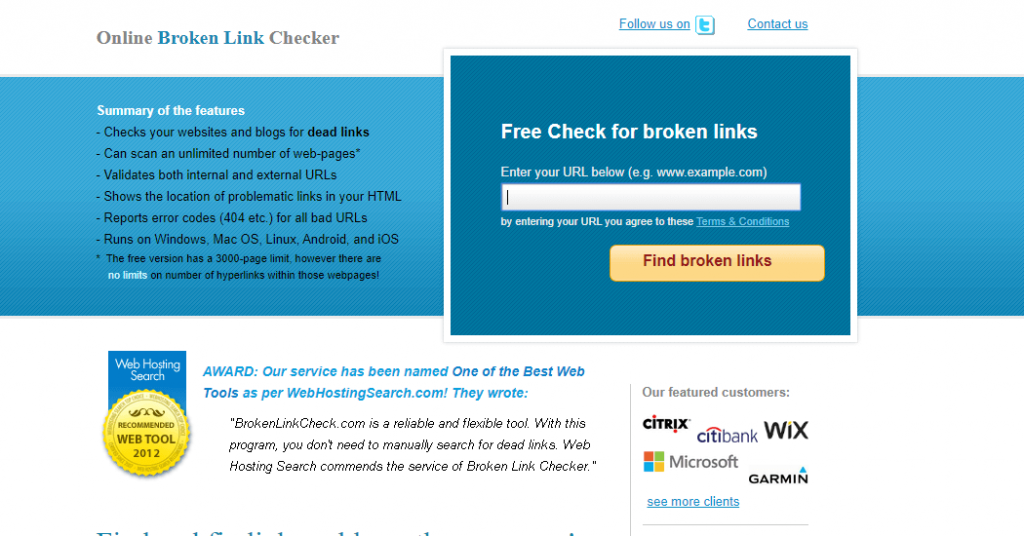
Scrivi il codice di sicurezza riportato sull'immagine e scegli se vuoi segnalare solo il collegamento distinto o tutte le occorrenze del collegamento morto.
Infine, fai clic su " Trova il collegamento interrotto ora! ” per avviare la scansione del tuo sito web.
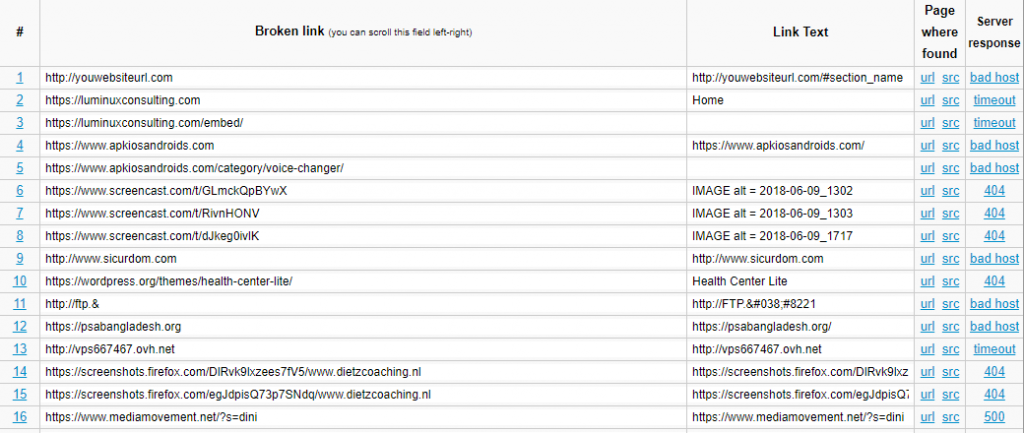
Nota: questo è un semplice strumento per trovare il collegamento interrotto al tuo sito web. Non ha una funzione per controllare il collegamento interrotto di un multisito.
Da Dead Link Checker
Dead Link Checker è un'alternativa al Broken Link Check. Funziona allo stesso modo della sua alternativa visualizzando lo stato, l'URL e la pagina di origine.
Visita il sito Web di Dead Link Checker.
Inserisci l'URL del tuo sito web e fai clic sul pulsante "verifica".
Inserisci il codice e premi il tasto Invio per avviare il controllo dei link del tuo sito web.
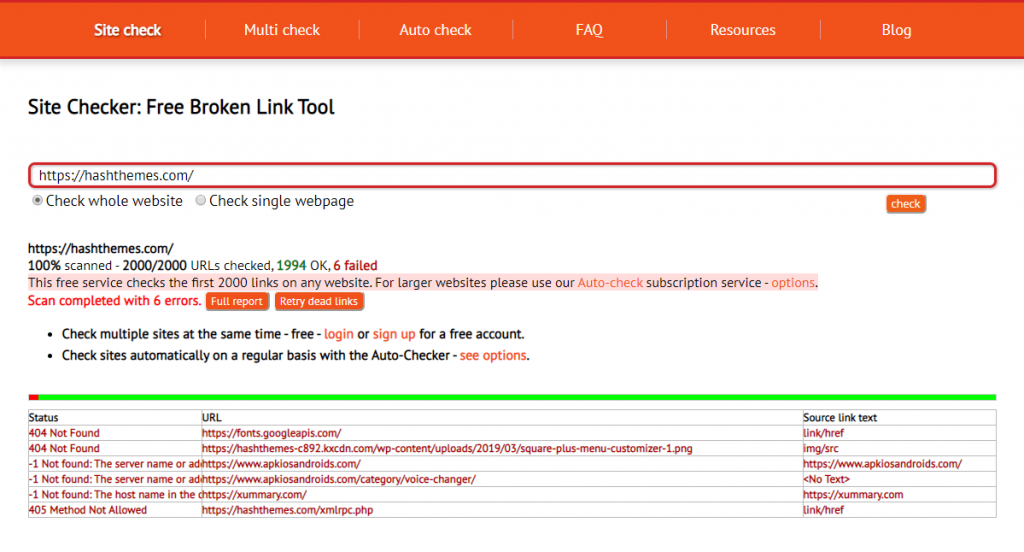
Nota: la versione gratuita dello strumento limita il numero dell'URL a 2000. Pertanto, se possiedi un sito Web più grande, devi aggiornare lo strumento alla sua versione premium al prezzo iniziale di $ 9,95 al mese. La versione premium può essere utilizzata per controllare il collegamento interrotto di MultiSites e fornisce le funzionalità di Auto Dead Link Check.
Come trovare link non funzionanti nel sito Web WordPress utilizzando Check My Links?
Se stai utilizzando il browser Google Chrome, puoi controllare il collegamento interrotto del sito Web utilizzando la sua estensione.
Vai al Chrome Store e cerca " Controlla i miei collegamenti " e installalo sul tuo browser.
Ora visita il tuo browser e fai clic sull'estensione. Verificherà automaticamente i link della pagina.
Nota: questa estensione controlla solo il collegamento di una pagina web. Quindi, se vuoi controllare il link dell'intero sito web, devi passare all'alternativa.
Come trovare collegamenti interrotti nel sito Web WordPress?
Il metodo di cui sopra può essere utilizzato per controllare i collegamenti interrotti di tutti i tipi di siti Web. Tuttavia, se sei un utente di WordPress, puoi scoprire l'URL rotto del tuo sito Web direttamente dal sito Web stesso utilizzando un plug-in di WordPress.
Nota: l'utilizzo del plugin di WordPress per scansionare il collegamento interrotto può mettere a dura prova il server del tuo sito web. Potrebbe anche rallentare il front-end del tuo sito web. Quindi, ti consigliamo vivamente di non seguire questo passaggio se stai utilizzando un piano di hosting di base.
Scarica e installa il plug-in Broken Link Checker sul tuo sito Web WordPress.
Dopo l'attivazione, il plug-in inizierà a lavorare in background per trovare il collegamento nelle pagine, nei post e nei commenti del tuo sito web.
Puoi andare su Strumenti >> Collegamenti interrotti per visualizzare il rapporto completo.
Nota: disattiva il plug-in dopo aver corretto il collegamento interrotto poiché continuerà a controllare i collegamenti interrotti che potrebbero rallentare il server del tuo sito.
Come risolvere i collegamenti interrotti nel sito Web di WordPress?
Ti abbiamo mostrato diversi metodi per scoprire i collegamenti interrotti sul tuo sito web. Ora parliamo di come puoi riparare quei collegamenti interrotti sul tuo sito web.
Modificare l'indirizzo URL del collegamento
Se il collegamento è interrotto perché il proprietario web ha modificato l'indirizzo URL. Puoi risolvere questo problema trovando il nuovo URL del link e sostituirlo nei tuoi contenuti. Tuttavia, ciò non è sempre possibile perché la pagina potrebbe essere rimossa del tutto dal Web.
Rimuovere il collegamento
Se la sostituzione del collegamento non è possibile, rimuovere il collegamento è la cosa più semplice che puoi fare.
Reindirizzamento
Durante la modifica dell'URL di un sito Web, è destinato ad avere molti collegamenti interni interrotti. Per risolvere questo problema, puoi reindirizzare questi vecchi collegamenti interrotti al nuovo collegamento.
Se sei un utente di WordPress, puoi facilmente reindirizzare i vecchi collegamenti a quelli nuovi utilizzando plug-in come Simple 301 Redirect, 301 Redirect e 404 Solution.
